Структура компании в Битрикс24: создание и настройка
Валентина Шохова
Руководитель контент-отдела
Дата публикации:
Время прочтения:
Автор статьи
28.07.2025
8 минут
Структура компании – это инструмент CRM-системы Битрикс, который позволяет отобразить сотрудников, отделы и связи между ними на наглядной схеме. В «Структуру» можно оперативно вносить изменения, а также легко находить себя и других коллег. Рассмотрим подробнее, как пользоваться этим инструментом, доступным на всех тарифах Битрикс24.
Как создать структуру компании в Битрикс24
Для того чтобы быстро попасть в раздел, нужно:
1
В верхней правой части экрана щелкнуть по пункту «Пригласить»
2
Выбрать «Структура компании» и «Настроить»
Как открыть раздел «Структура компании»
Во всплывающем окне появится иерархия подразделений (в виде прямоугольных блоков фиксированного размера). Активные связи обозначаются голубыми стрелками, когда карточка выделена щелчком мыши. Одновременно от головного подразделения может отходить несколько веток, когда имеется 2 и более отдела.
Пример структуры компании в Битрикс24
При внедрении CRM появляется типовая связка из бухгалтерии, отдела продаж, а также отдела маркетинга и рекламы. Рассмотрим подробнее, как настроить структуру компании в Битрикс 24.
Добавление нового отдела или подразделения
Для добавления нужно нажать на соответствующую кнопку в верхней части, затем выбрать нужный объект во всплывшем окне и щелкнуть на «Продолжить». Далее потребуется настроить новый элемент. Вот, как это сделать:
1
Указать название и описание
Название и описание отдела
2
Если необходимо, добавить руководителей, заместителей или подчиненных
Добавление руководителей и замов (необязательный шаг).
3
Выбрать, в какие чаты и каналы встроенного мессенджера добавить отдел
Как добавить отдел в чат Битрикс.Мессенджера.
После внесения всех изменений появится кнопка «Создать отдел», по нажатию которой карточка появится в организационной структуре и будет связана с вышестоящей компанией. Аналогичным образом создаются другие отделы.
Управление сотрудниками в структуре
Когда оргструктура в Битрикс24 будет сформирована, можно добавлять туда пользователей по мере поступления. Для каждого из них можно назначить роль руководителя, заместителя или подчиненного. Рассмотрим подробнее способы управления работниками.
Не забывайте, что для каждого сотрудника или отдела нужно настроить свои права доступа. Это поможет избежать утечек информации. Подробнее в нашей статье.
Не забывайте, что для каждого сотрудника или отдела нужно настроить свои права доступа. Это поможет избежать утечек информации. Подробнее в нашей статье.
Назначение ролей
После того как компания начнет работу в Битрикс24, в головном отделе потребуется добавить руководителя, а остальным работникам назначить роли. Эту операцию можно выполнить как на этапе добавления, так и в списке уже имеющихся сотрудников. В первом случае надо:
1
Нажать на 3 точки в верхнем правом углу карточки
2
Выбрать в меню пункт «Редактировать отдел»
3
Во всплывшем окне кликнуть на «+ Добавить» в подходящей строке согласно статусу работника и выбрать нужное имя из выпадающего списка
Добавление сотрудника и выбор роли.
4
Нажать на «Сохранить и выйти»
Эти же действия надо проделать во всех отделах. Если необходимо изменить роль сотрудника, то его надо удалить из одного поля, а затем добавить в другое и также сохранить правки. Все коллеги в этом меню добавляются как совместители. Это значит, что они остаются в отделах, куда были ранее зачислены.
Приглашение новых сотрудников и массовая привязка
Добавить новых работников в структуру Битрикс24 можно двумя способами: из списка уже устроенных сотрудников или же пригласить нового. Кроме того, можно перевести человека в другой отдел.
В обоих случаях для выполнения операции потребуется:
В обоих случаях для выполнения операции потребуется:
1
Выделить нужный отдел, в котором еще нет сотрудников
2
Щелкнуть по кнопке «Добавить» (или нажать на 3 точки в углу карточки)
3
Выбрать из меню подходящий вариант
4
Если надо трудоустроить нового работника, нажать на «Пригласить». Затем ввести имя, фамилию, телефон или адрес эл. почты в соответствующие поля. Снова щелкнуть «Пригласить». Сотрудник получит приглашение в виде СМС или письма, а потом добавится в выбранный отдел
5
Если надо добавить уже приглашенного работника, то выбрать пункт «Добавить совместителя».
В этом же интерфейсе доступна массовая привязка новых сотрудников. По умолчанию видны поля для 3-х приглашений, если надо добавить больше людей, следует нажать на «+ Добавить еще». Затем внести во все поля имена, фамилии и контактные данные. Заинтересованные лица одновременно получат приглашения.
Скачиваем и устанавливаем Битрикс24. Это бесплатно
Визуальное управление структурой
Если структура компании стала сильно разветвленной, то потребуется настроить вид, чтобы она уместилась в отведенном для нее окне. В первую очередь можно уменьшить масштаб. Для этого нажмите на соответствующие кнопки в левом нижнем углу структуры или зажать Ctrl и прокрутить колесико мыши. Схему можно двигать с помощью левой кнопки мыши.
Еще одна полезная функция визуализации – это кнопка-ссылка «Найти меня». При клике по ней масштаб структуры установится на 100%, а также отдел, где вы числитесь, будет отцентрован и выделен жирной светло-голубой рамкой.
Еще одна полезная функция визуализации – это кнопка-ссылка «Найти меня». При клике по ней масштаб структуры установится на 100%, а также отдел, где вы числитесь, будет отцентрован и выделен жирной светло-голубой рамкой.
Кнопки «Найти меня» и «Масштаб» в Структуре компании.
Кроме того, можно добавить отдел, который, в свою очередь, будет находиться в подчинении у другого вышестоящего отдела. Для этого надо щелкнуть по нужной карточке, а затем – на «+» внизу посередине (виден на скрине 2). После этого заполнить настройки, как описано выше.
Для поиска отдела или сотрудника нажмите на значок лупы, после чего выскочит соответствующее поле. Под ним будет список с виртуальными «корешками». При щелчке по ним можно увидеть все отделы, команды и сотрудников.
Для поиска отдела или сотрудника нажмите на значок лупы, после чего выскочит соответствующее поле. Под ним будет список с виртуальными «корешками». При щелчке по ним можно увидеть все отделы, команды и сотрудников.
Как найти сотрудника или отдел.
Настройка прав доступа и функций
В структуре компании можно выбрать, кто сможет добавлять отделы или сотрудников, с помощью гибкого инструмента для настройки прав доступа, имеющегося во всех тарифах, кроме бесплатного.
Для открытия этого раздела надо нажать на кнопку с 3 полосками слева от значка поиска и выбрать первый пункт меню. В появившемся окне можно выбрать, какие действия вправе выполнить сотрудник с определенной ролью, и на каком уровне.
Для открытия этого раздела надо нажать на кнопку с 3 полосками слева от значка поиска и выбрать первый пункт меню. В появившемся окне можно выбрать, какие действия вправе выполнить сотрудник с определенной ролью, и на каком уровне.
Права доступа в структуре компании.
Частые ошибки и рекомендации
Из-за ошибочной настройки прав доступа сотрудник может потерять возможность пригласить другого работника или отредактировать данные об отделе. В таком случае нужно попросить администратора исправить неверные параметры.
Отделы можно легко удалять из структуры компании. Все числившиеся там работники перенесутся в вышестоящий отдел. Кроме того, прямо в окне структуры компании можно уволить работника из Битрикс24.
Отделы можно легко удалять из структуры компании. Все числившиеся там работники перенесутся в вышестоящий отдел. Кроме того, прямо в окне структуры компании можно уволить работника из Битрикс24.
Заключение
Таким образом, структура внутри Битрикс24 – удобный и наглядный инструмент для визуализации отношений и построения связей между отделами и сотрудниками. Он также упрощает постановку задач и проектов сразу для всей команды.
Нужна бесплатная консультация по материалу статьи?
Чтобы наш разговор был более предметным, напишите, чем занимается ваша компания, и кратко опишите задачу, которую хотите решить.













